So gehen Sie in die Einstellungen des Netzwerks Netis ein?

- 2390
- 503
- Dario Hiebl
So gehen Sie in die Einstellungen des Netzwerks Netis ein?
Ehrlich gesagt, vor dieser Zeit war Netis Router nicht vertraut. Ich habe ein NETIS WF2411 -Modell gekauft, um zu sehen, welche Art von Geräten es sind, na ja, erstellen Sie mehrere Anweisungen, um diese Router auf der Website zu setzen. Und in diesem Artikel werde ich Ihnen sagen, wie Sie die Einstellungen von Netis Router eingeben können. Dort ist nichts schwierig, aber ich habe solche Fragen bereits mehrmals gesehen, daher habe ich beschlossen, einen kleinen Anweisungen darüber vorzubereiten, wie man in das NETIS -Bedienfeld einsteigt. Wie Sie bereits verstanden haben, werde ich das Beispiel von Netis WF2411 zeigen. Wenn Sie jedoch ein anderes Modell haben, sollte sich der Prozess selbst nicht unterscheiden.
Nach dem Eingeben der Einstellungen können Sie das Internet, das Wi-Fi-Netzwerk, das Festlegen oder Ändern des Kennworts und t konfigurieren und t ändern. D. Übrigens plane ich in all diesen Momenten, detaillierte Anweisungen vorzubereiten, die meiner Meinung nach für viele nützlich sein werden. Im Vergleich zu anderen Routern hat Netis den Prozess der Eingabe der Einstellungsseite nicht anders. Wenn Sie bereits Erfahrung haben, sollten Schwierigkeiten nicht auftreten.
Öffnen Sie die Einstellungen des Netis -Routers bei 192.168.1.1
Zuerst müssen wir uns mit dem Router verbinden. Wenn Sie vom Computer oder Laptop zum Bedienfeld gehen möchten, können Sie mit dem Netzwerkkabel eine Verbindung zum Router herstellen, das enthalten ist. Auf dem Router verbinden wir das Kabel mit dem LAN -Anschluss und auf dem Computer mit der Netzwerkkarte.

Sie können sich verbinden und Gehen Sie zu den Wi-Fi-Netzwerkeinstellungen. Stellen Sie einfach eine Verbindung zum drahtlosen Netzwerk Ihres Routers her. Wenn der Router neu ist oder Sie gerade die Einstellungen reserviert haben, ist der Standardname des Wi-Fi-Netzwerks so etwas wie dieses: "Netis_c2323b" (Standardname (SSID) ist auf dem Aufkleber vom Boden des Routers angezeigt). Das Standard-Wi-Fi-Passwort hatte ich "Passwort". Diese Informationen sind auch auf dem Aufkleber vom Boden des Geräts angezeigt. Es gibt auch eine Adresse für den Zugriff auf die Einstellungen des Netis -Routers.
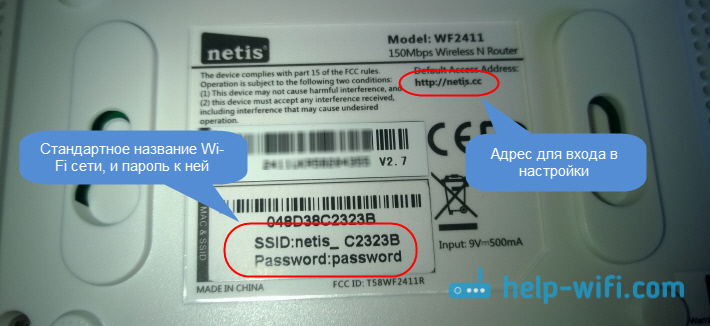
Stellen Sie einfach eine Verbindung zu diesem drahtlosen Netzwerk von Ihrem Laptop oder Mobilgerät aus.
Wir gehen durch den Browser in die Einstellungen
Wenn Sie nach der Verbindung zum Netis -Router ein gelbes Symbol in der Nähe des Internetverbindungssymbols und den Status "ohne Zugriff auf das Internet" gesehen haben, ist dies ganz normal. Nur ein Router ist noch nicht konfiguriert, und Sie werden nicht benötigt, um die Interneteinstellungen einzugeben.
Öffnen Sie nach der Verbindung einen beliebigen Browser und wählen Sie die Adresse in der Adressleiste 192.168.1.1, http: // netis.CC, oder 192.168.1.245 (auf neuen Modellen). Sie können auch versuchen, zur Adresse zu gehen 192.168.1.254. Wie Sie im obigen Screenshot sehen können, gibt die Route nicht die Adresse 192 an.168.1.1, aber nur http: // netis.CC. Die Einstellungen werden jedoch ohne Probleme geöffnet. Wählen oder kopieren Sie die Adresse und befolgen Sie sie. Die neuen Geräte geben die IP -Adresse 192 an.168.1.245.
Eine Seite mit schnellen Einstellungen wird sofort geöffnet.
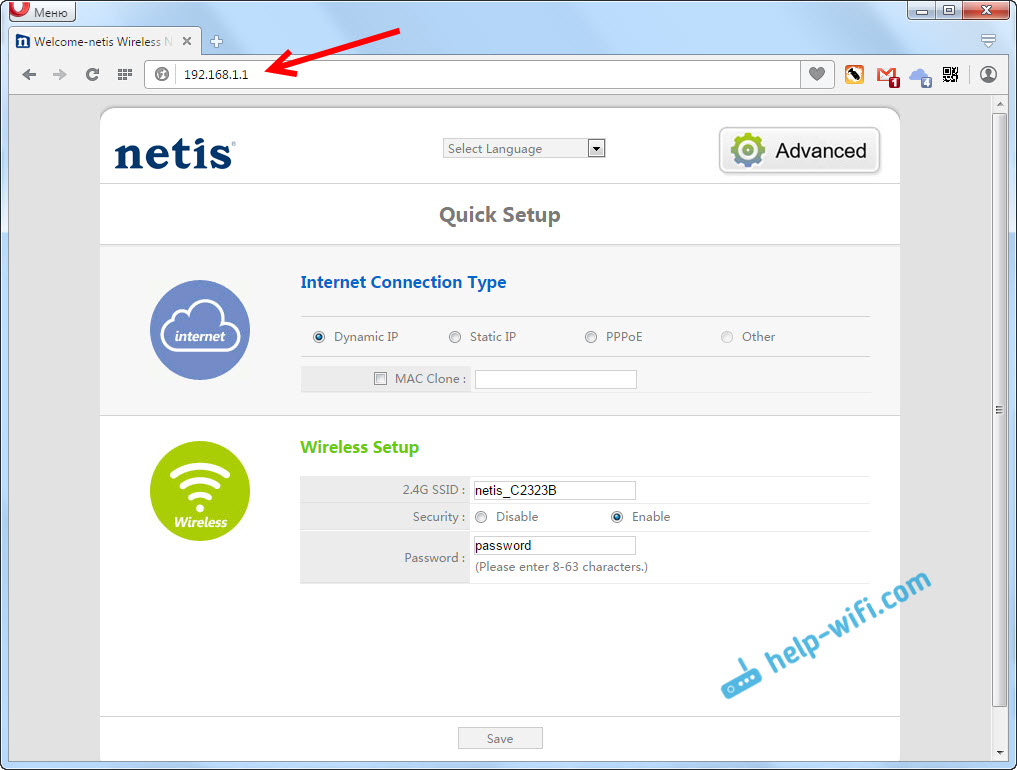
Sie können die Sprache der Einstellungen in Russisch ändern. Um weitere Einstellungen zu öffnen, klicken Sie einfach auf die Schaltfläche Fortschrittlich.
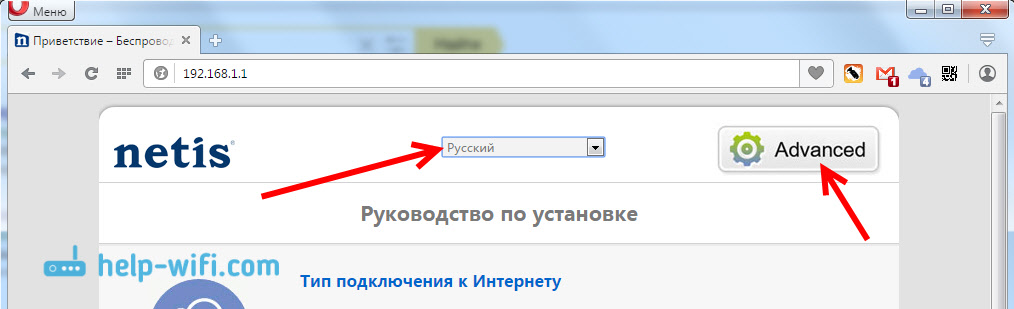
So sehen erweiterte Einstellungen aus:
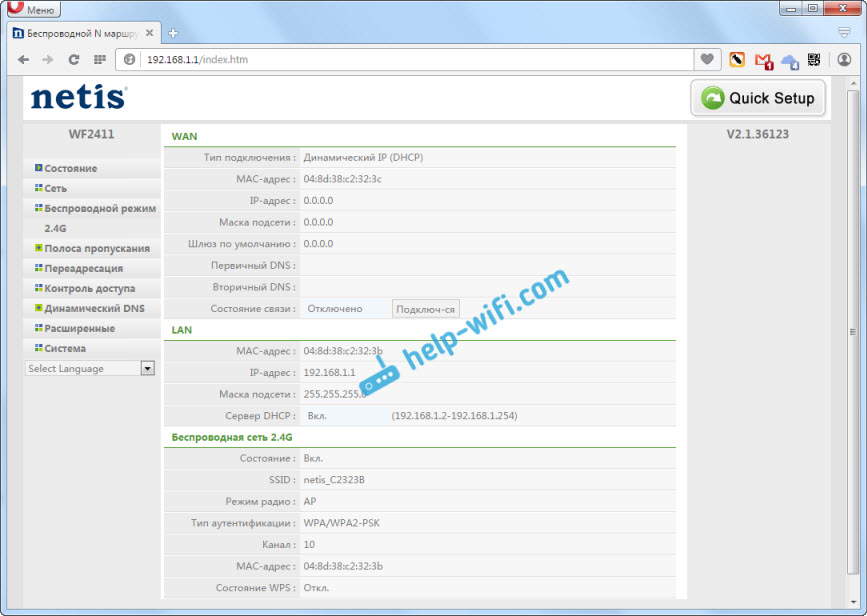
Das Bedienfeld hat mir sehr gut gefallen. Einfach, nichts Überflüssiges, es gibt eine russische Sprache (TP-Link, Hallo) und eine großartige Seite mit schnellen und wichtigsten Einstellungen, auf denen Sie Ihr Netis in fast wenigen Klicks mit einer Maus konfigurieren können. Und gegebenenfalls können Sie zu erweiterten Einstellungen wechseln und kehren auch zu schnellen Einstellungen zurück.
Netis.Cc oder 192.168.1.245 und Anmelde-/Passwort Gast
Aktualisieren: Auf neuen Modellen von NETIS -Routern ist die Webschnittstelle (Seite mit Einstellungen) standardmäßig bereits durch Anmeldung und Kennwort geschützt. Login Benutzername) - Gast, Ein Passwort (Web Passwort) - Gast@xxxx. Wo die xxxx vier Zeichen der MAC -Adresse des Routers dauern.
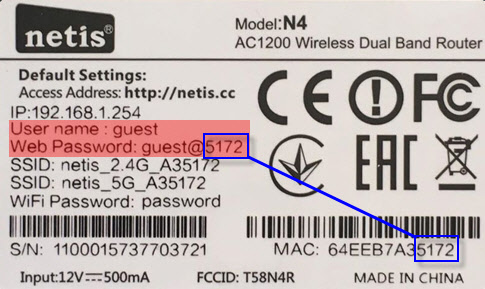
Nach dem Übergang zu http: // netis wird im Browser eine Anforderung für eine Eingabe von Benutzer und Kennwort angezeigt.CC oder 192.168.1.245.
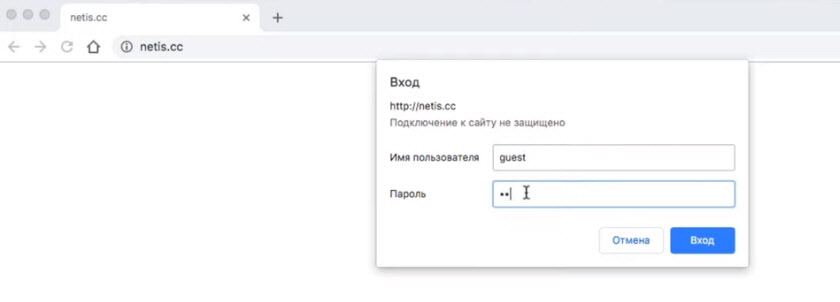
Die IP -Adresse selbst hat sich ebenfalls geändert. Bereits verwendet http: // 192.168.1.245. Oder alter Hotname http: // netis.CC.
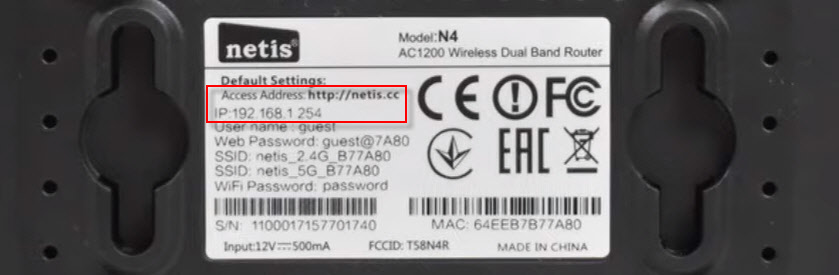
Die Weboberfläche selbst hat sich auch etwas verändert.
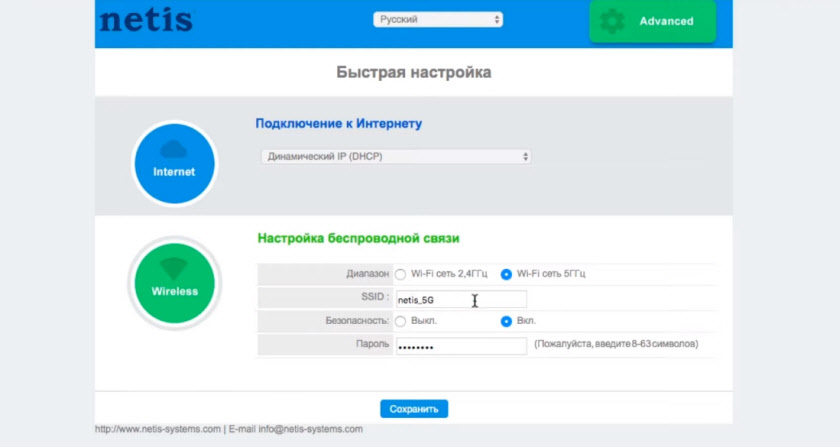
In Bezug auf die Sicherheit diese gute Lösung. Ich meine die Installation des Gast -Anmeldes und des Passworts in den Werkseinstellungen. Zusätzlich ist das Passwort für jeden Router unterschiedlich, da jeder Router eine eindeutige MAC -Adresse hat. Zuvor wurden die Einstellungen von Netis -Routern standardmäßig überhaupt nicht geschützt. Und nur wenige Personen setzen dieses Kennwort, um den Router einzurichten (obwohl ich in jeder Anleitung darüber schreibe). Und wenn die Einstellungen nicht durch ein Passwort geschützt sind, kann jeder, der mit dem Router verbunden ist.
Andererseits ist jetzt der Prozess der Einrichtung des Routers etwas komplizierter geworden. Es ist nicht nur erforderlich, alles zu verbinden und die Router -Adresse im Browser zu wählen, sondern auch den Benutzernamen und das Kennwort einzugeben. Nach meinen Beobachtungen verursacht dies Schwierigkeiten bei normalen Benutzern.
Was tun, wenn es nicht in die NETIs -Einstellungen geht?
Vielleicht so, dass beim Versuch, die Adresse 192 zu öffnen.168.1.1, 192.168.1.245 oder http: // netis.CC, Sie sehen eine Nachricht, dass "Seiten nicht verfügbar sind" oder "es ist unmöglich, eine Seite zu öffnen". Ein paar Tipps zur Entscheidung:
- Schauen Sie sich zunächst die Tipps aus einem Artikel an, der speziell zu diesem Problem geschrieben ist: Was tun, wenn es nicht in die Einstellungen des Routers für 192 geht.168.0.1 oder 192.168.1.1?
- Überprüfen Sie unbedingt, ob Sie einen automatischen Eingang der IP -Adresse in den Verbindungseigenschaften haben. Wie dies zu tun ist, habe ich im Artikel, der oben oben ist, ausführlich beschrieben.
- Überprüfen Sie, ob Ihr Router aktiviert ist.
- Überprüfen Sie die Verbindung von Kabeln. Es kann sein, dass Sie das Kabel fälschlicherweise nicht an den LAN -Stecker, sondern an Wan angeschlossen wurden.
- Wenn Sie nicht zum Netis Router-Einstellungen auf dem Kabel gehen können, versuchen Sie es mit Wi-Fi. Umgekehrt.
- Versuchen Sie, eine Weboberfläche von einem anderen Computer aus zu öffnen, wenn es eine solche Gelegenheit gibt.
- Verwerfen Sie die Routereinstellungen und versuchen Sie, zu http: // netis zu gehen.CC wieder.
Das ist alles. Ich hoffe, es ist Ihnen gelungen. Alles Gute!
- « Über den TP-Link-Router gibt es keinen Zugriff auf das Internet
- Warum stellt Windows 10 automatisch keine Verbindung zu Wi-Fi her?? »

